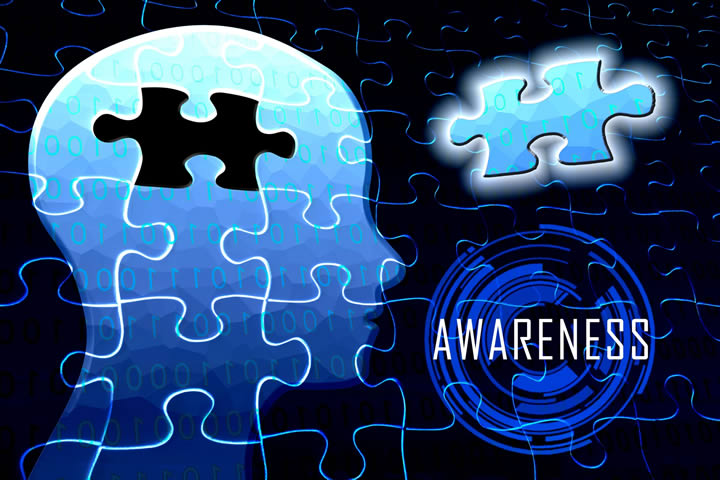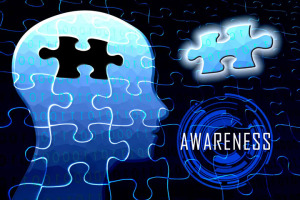1. はじめに
今回は電卓の使い方シリーズ第3回ということで、「電卓の超基本操作」というテーマになります。定数計算やメモリー機能といった少し応用的な使い方は第4回と第5回で紹介しますので、今回はそれ以外の最低限知っておいていただきたい基本操作を紹介していきます。
具体的には、電源の入れ方から、入力された数字のクリア・訂正、サインチェンジキー(+/-)、%キーの使い方までを紹介していきます。
2. 電源をオンにする
画面に何も表示されていない状態であれば、電源がオフになっています。多くの電卓は、6~7分ほど何も操作をしないと自動的に電源がオフとなります。
電卓を使って何かしらの計算をするためには、電源をオンにする必要があります。
電源をオンにするためのボタンには、上に小さく「ON」を書かれています。カシオタイプの場合はACキー、カシオ以外のタイプ(シャープ、キャノンなど)の場合はCキーとなります。
3. 電卓に残っている数字のクリア
計算を始めるとき、電卓上に残っている数字があればクリア(ゼロ)にする必要があります。クリアには次の種類があります。(1)のゴハサンクリアは第2回の復習となります。なお、下記の記述で登場する「メモリー」の機能は第5回で紹介します。
(1) ゴハサンクリア
ゴハサンクリアによって、画面に表示されている数字はもちろん、画面表示されているのとは別で記憶されたメモリー(GTメモリーまたは独立メモリー)の数字も含めてゼロの状態にすることをゴハサンクリアといいます。計算を1から始める際は、うっかり前の計算数値が混ざらないよう、ゴハサンクリアをする癖をつけてもよいでしょう。
ゴハサンクリアの方法は、電卓のタイプに応じて次のようになります。
① カシオタイプの場合
- ⅰ リセットキーがある場合はリセットキーを押す
- ⅱ リセットキーが無い場合は、ACキーとMCキーの2つを押す(同時でなくても大丈夫です)
② カシオ以外のタイプ(シャープ、キャノンなど)の場合
- CAキー(クリアオールキー)を押す
(2) 独立メモリーを残してクリア
「独立メモリー」とは、画面表示されているものとは別の場所で数字を記憶しておく機能のうち、M+やM-などのキーを使って利用する機能になります(詳細は第5回で紹介します)。この独立メモリーの数字のみ残しておき、画面表示されている数字のみをクリアしたい場合は、電卓のタイプに応じて次のように操作します。
① カシオタイプの場合
- ACキーを押す
② カシオ以外のタイプ(シャープ、キャノンなど)の場合
- Cキーを押す
(3) 独立メモリーのみクリア
画面表示されている数字は消さず、独立メモリーの数字だけをクリアしたい場合は、電卓のタイプに応じて次のように操作します。
① カシオタイプの場合
- MCキーを押す
② カシオ以外のタイプ(シャープ、キャノンなど)の場合
- CMキーを押す
4. 入力の訂正
計算をしている最中、数字を打ち間違えることもあると思います。どこまで入力できて、どこで間違えたのかを把握できていない場合はゴハサンクリアしてやり直すのが確実です。
しかし、ちょっと間違えただけであれば、次のように入力し直すことができます。
(1) 入力直後の画面に表示されている数字のみクリア
例:10+20+30 40=70
40と打つべきところを30と打ってしまった場合、30が画面表示されている状態であれば訂正が間に合います。カシオタイプの場合はCキー、カシオ以外のタイプ(シャープ、キャノンなど)の場合はCEキーを押すことで30と打ってしまった部分だけ消すことができます。
① カシオタイプの場合
- 10 + 20 + 30 C 40 =
② カシオ以外のタイプ(シャープ、キャノンなど)の場合
- 10 + 20 + 30 CE 40 =
(2) 入力した数値の一部訂正(1文字戻る)
入力した数字の一部だけ訂正したい場合、 (桁下げ)キーまたは→(右シフト)キーを押すことで1文字戻ることができます。2文字分戻りたい場合は2度押します。パソコンで言うところのバックスペースに該当します。
例:「1,233」と打ってしまったものを「1,234」に訂正する場合
- 1233 (または→)4
5. 打ち方などについて
(1) 打ち方のスタイルについて
タイピングの速さを極めたい場合は別として、指何本で打つべきか、利き手じゃない方の手で打つかどうかについては、基本的に各人のやり易い方法で良いと思われます。一般的には、3~4本の指で打つ人が多いようです。
利き手で打つ場合、ペンを親指と人差し指の間に挟み軽く親指で持つと良いでしょう。
(2) ブラインドタッチについて
慣れてくると、資料を見ながら電卓をブラインドタッチできる人も出てきます。少なくともパソコンのブラインドタッチよりは簡単に習得できるはずです。
ブラインドタッチをするときにキーの位置の手掛かり(ホームポジション)となるのが5のキーです。多くの電卓には、5のキーに小さな突起が付いています。この小さな突起で5の位置を判断することで、資料から目を離さずに電卓を使って計算していくことができます。
(3) タイピングのスピードについて
簿記の学習をしていると、電卓を使う頻度は自然と多くなります。そのため、1~2ヶ月簿記の学習を続けているだけでそれなりに速く打てるようになります。ブラインドタッチも自然とできるようになるはずです。
簿記の学習では「より速く打てること」よりも「ミスなく確実に打てること」を重視するくらいで良いと思います。
6. サインチェンジキー(+/-)を用いる計算
サインチェンジキー(+/-)は、画面表示されている数字のプラスマイナスを切り替えるキーです。
このキーを押すことで、画面表示されているプラスの数字はマイナスに、マイナスの数字はプラスに切り替えることができます。
このキーを使うと、次のような計算でも一続きで行うことができます。
例:1,234-56×789=-42,950
- 56 × 789 +/- + 1,234 =
7. %計算
簿記の学習では、例えば30%は「0.3」というように小数に置き換えて計算する人が多いようです。その結果、%キーをほとんど使わない人もいるのではないでしょうか。ただし、%キーの具体的な使い方を質問されることもありますので、ここで基本的な使い方を紹介しておきます。
(1) 割合に応じた金額の計算
例:200×30%=60
① %キーを使う場合
- 200 × 30 % =(※)
※ =を押さなくても「60」という結果は出ます。ただし、カシオタイプの電卓の場合、=を押さなければGTメモリー(詳細は第5回で紹介予定)に反映されません。
② 割合を小数にして計算する場合
- 200 × 0.3 =
(2) 比率の計算
例:60は200の何%か?(答えは30%)
① %キーを使う場合
- 60 ÷ 200 % =(※)
※ =を押さなくても「30」という結果は出ます。ただし、カシオタイプの電卓の場合、=を押さなければGTメモリー(詳細は第5回で紹介予定)に反映されません。
② %キーを使わない場合
- 60 ÷ 200 × 100 =